Antd中的布局组件
文章目录
- 一、Layout
- 二、Menu
- 三、Grid栅格
布局组件涉及项目框架的搭建,往往被忽略和低关注,毕竟不是经常用到,但是在调整项目结构的时候往往又需要重新设计布局,所以有必要提前归纳分析;
一、Layout
- Layout导出Sider, Content, Header,Sider, Content, Header也只能被Layout包裹,可以写嵌套Layout
- React.createElement语法:const element = createElement(type, props, …children)
import { DesktopOutlined, MailOutlined, MenuFoldOutlined,
MenuUnfoldOutlined, UserOutlined } from '@ant-design/icons';
import { Layout, Menu } from 'antd';
import React, { useState } from 'react';const { Sider, Content, Header } = Layout;
export default function LayoutPage() {const [collapsed, setCollapsed] = useState(false);const items = [// title:缩进以后,悬浮子菜单;一级菜单不会出现{ label: '菜单项一', key: 'item-1', title: '菜单项一 悬浮', icon: <MailOutlined /> }, // 菜单项务必填写 key{label: '菜单项二',key: 'item-2',title: '菜单项二 悬浮',icon: <MailOutlined />,children: [{ label: '子菜单项1', key: 'submenu-item-1', title: '子菜单项1 悬浮' }],},{label: '菜单项3',key: 'submenu',children: [{ label: '子菜单项2', key: 'submenu-item-1' },{ label: '子菜单项3', key: 'submenu-item-2' },],},];return (<div className="Layout"><Layout>{/* 左侧菜单 collapsed控制是否缩进菜单 */}<Sider collapsed={collapsed}><divclassName="logo"style={{ height: '64px', display: 'flex', alignItems: 'center', justifyContent: 'center' }}><DesktopOutlined style={{ fontSize: '32px', color: 'white' }} /></div><Menu// theme="dark"items={items}mode="inline"></Menu></Sider><Layout><Header style={{ display: 'flex', justifyContent: 'space-between' }}>{React.createElement(collapsed ? MenuUnfoldOutlined : MenuFoldOutlined, {className: 'trigger',style: { color: 'white' },onClick: () => setCollapsed(!collapsed),})}<UserOutlined style={{ color: 'white' }} /></Header><Content>Content</Content></Layout></Layout></div>);
}
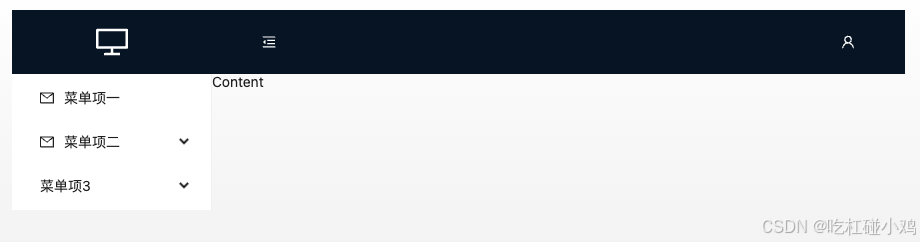
二、Menu
- 菜单栏一般为树型结构,可以点收起菜单栏
- 设置只展开一个一级菜单,子菜单单选
import { DesktopOutlined, MailOutlined, MenuFoldOutlined,
MenuUnfoldOutlined, UserOutlined } from '@ant-design/icons';
import { Layout, Menu } from 'antd';
import React, { useState } from 'react';const { Sider, Content, Header } = Layout;
export default function LayoutPage() {const [collapsed, setCollapsed] = useState(false);const [selectedKeys, setSelectedKeys] = useState([]); // 当前选中的子菜单项const [openKeys, setOpenKeys] = useState([]); // 当前展开的一级菜单项const items = [// title:缩进以后,悬浮子菜单名;一级菜单不会出现{ label: '菜单项一', key: 'item-1', title: '菜单项一 悬浮', icon: <MailOutlined /> }, // 菜单项务必填写 key{label: '菜单项二',key: 'item-2',title: '菜单项二 悬浮',icon: <MailOutlined />,children: [{ label: '子菜单项1', key: 'submenu-item-1', title: '子菜单项1 悬浮' }],},{label: '菜单项3',key: 'submenu',children: [{ label: '子菜单项2', key: 'submenu-item-1' },{ label: '子菜单项3', key: 'submenu-item-2' },],},];// 一级菜单的keyconst openKeysArray = items.map((item) => item.key);const onOpenChange = (keys) => {console.log('onOpenChange', keys);// 找到最新打开的那个菜单项const latestOpenKey = keys.find((key) => !openKeys.includes(key));// 只允许出现一个展开的一级菜单if (openKeysArray.includes(latestOpenKey)) {setOpenKeys([latestOpenKey]);} else {// latestOpenKey不存在,说明关闭最后一个展开菜单setOpenKeys(latestOpenKey ? [latestOpenKey] : []);}};return (<div className="Layout">{/* <h1>Layout</h1> */}<Layout><Sider trigger={null} collapsible collapsed={collapsed}><divclassName="logo"style={{ height: '64px', display: 'flex', alignItems: 'center', justifyContent: 'center' }}><DesktopOutlined style={{ fontSize: '32px', color: 'white' }} /></div><Menuitems={items}// mode="inline" 一级菜单竖着排列,子菜单隐藏;// mode="vertical" 一级菜单竖着排列,子菜单隐藏横着排列,hover时子菜单展开;// mode="horizontal"一级菜单横着排列,hover时子菜单竖着展开;mode="inline"openKeys={openKeys}onOpenChange={onOpenChange}selectedKeys={selectedKeys}onClick={(e) => setSelectedKeys([e.key])}></Menu></Sider><Layout><Header style={{ display: 'flex', justifyContent: 'space-between' }}>{React.createElement(collapsed ? MenuUnfoldOutlined : MenuFoldOutlined, {className: 'trigger',style: { color: 'white' },onClick: () => setCollapsed(!collapsed),})}<UserOutlined style={{ color: 'white' }} /></Header><Content>Content: {selectedKeys.join('-')}</Content></Layout></Layout></div>);
}三、Grid栅格
24等分Grid栅格,Row表示一行,Col表示一列
import { Col, Divider, Row } from 'antd';
export default function GridPage() {return (<div className="grid-page">{/* gutter={[number, number]} [水平间隔, 垂直间隔] */}{/* 注意水平间隔是左右均分模式,number === 16 代表 padding: 0 8px */}{/* 垂直间隔在该行下面 16px; 最后一行除外 */}{/* align类似于 flex中的align-items属性; top | middle | bottom */}{/* justify类似于 flex中的justify-content属性; 多了一个space-evenly,在space-between基础上即均分剩余空间 */}{/* 注意考虑多行情况,每个item高度不定,align如何设置 */}{/* 注意考虑多列情况,有一行排不满,justify如何设置 */}<Row gutter={[16, 16]} align="top" justify="space-evenly"><Col span={12}>Col1</Col><Col span={6}>Col2</Col><Col span={6}>Col3</Col><Col span={6}>Col3</Col><Col span={6}>Col3</Col></Row><Divider orientation="left">Horizontal</Divider>{/* gutter={number} 水平间隔 */}{/* wrap={boolean} 是否换行 */}<Rowgutter={{xl: 16, // xl 1200px 以上,不同的宽度下的独立设置}}wrap={true}>{/* Col span={number} 占比 */}{/* offset={number} 左侧偏移, 占据空间但不显示 */}{/* order={number} 排序,越小越靠前,默认0,其中一个写了order,其他不写容易乱 */}{/* pull={number} 左侧偏移, 偏移类似于transform, 本体占据空间 */}{/* push={number} 右侧偏移, */}<Col span={12} order={2}>Col1</Col>{/* pull push 同时设置时,只显示push */}<Col span={6} order={1} offset={6} pull={6} push={1}>Col2</Col><Col span={6} order={3}>Col3</Col>{/* xl 1200px 以上,不同的宽度下的独立设置 */}<Col span={6} order={4} xl={{ span: 12, offset: 6 }}>Col4</Col></Row></div>);
}